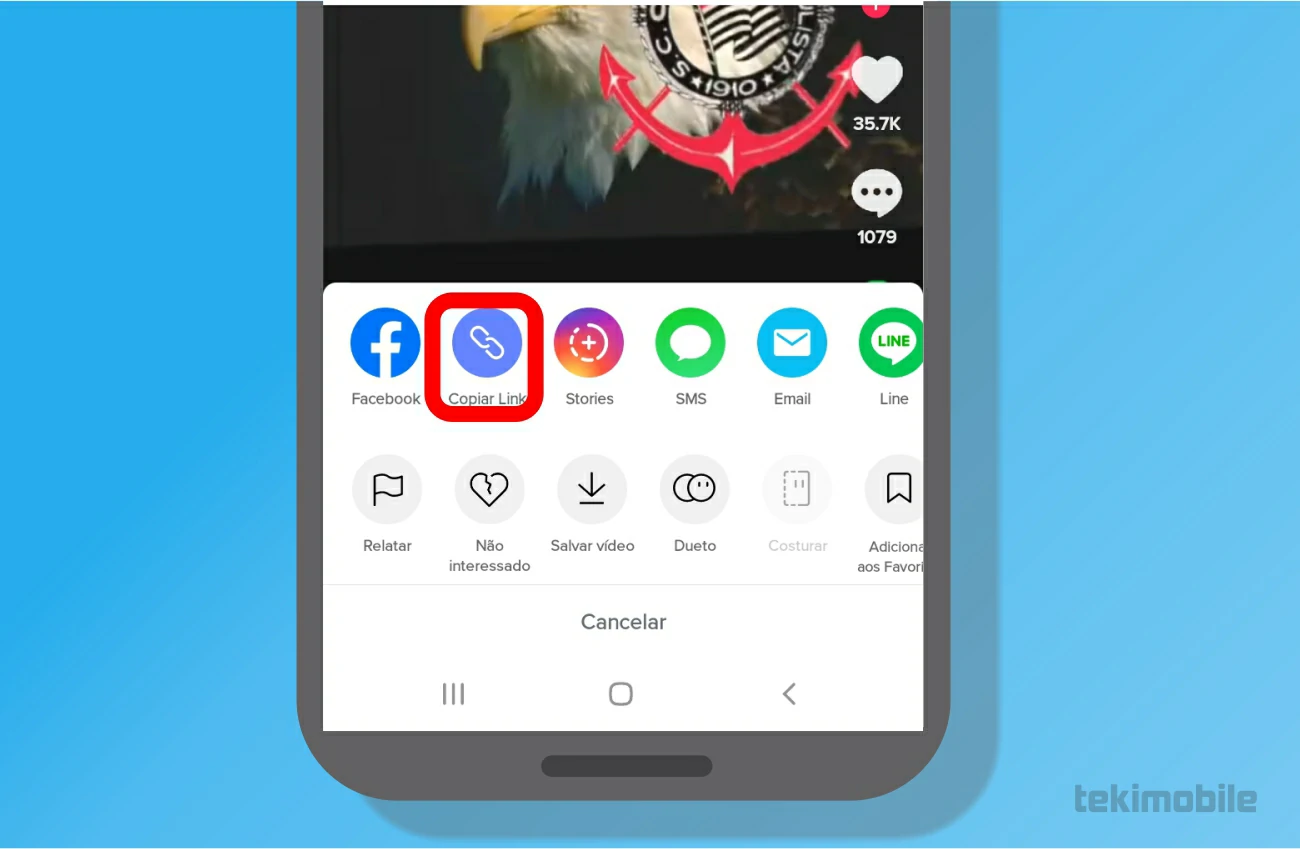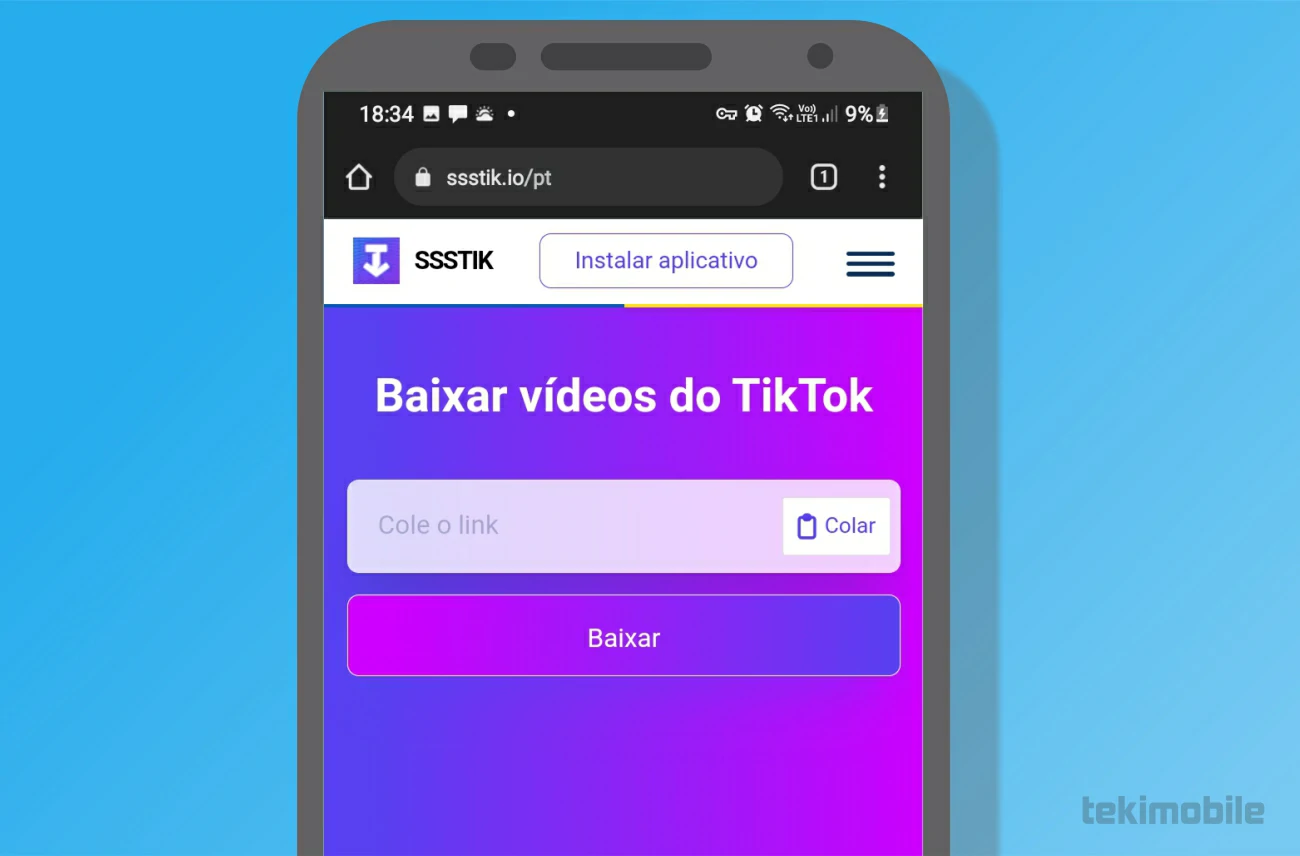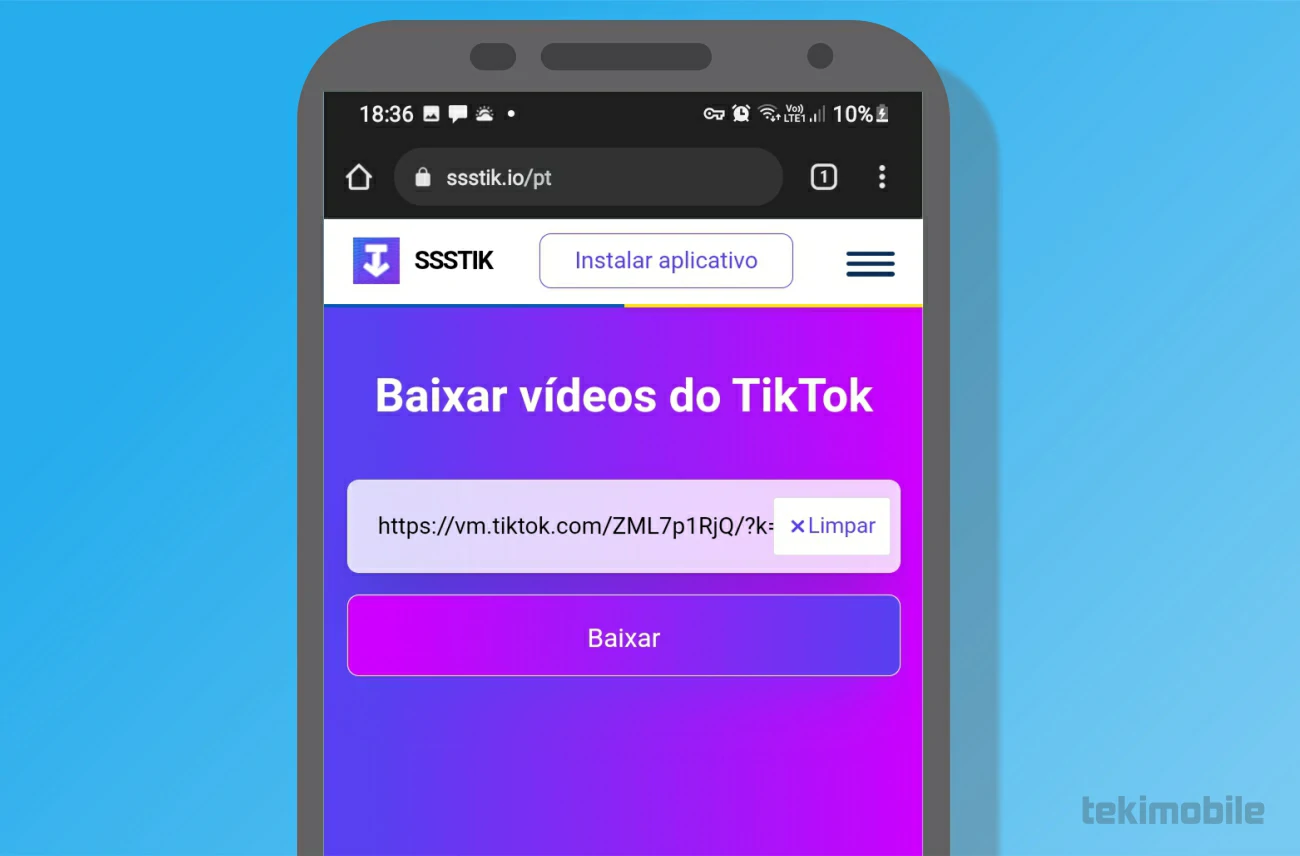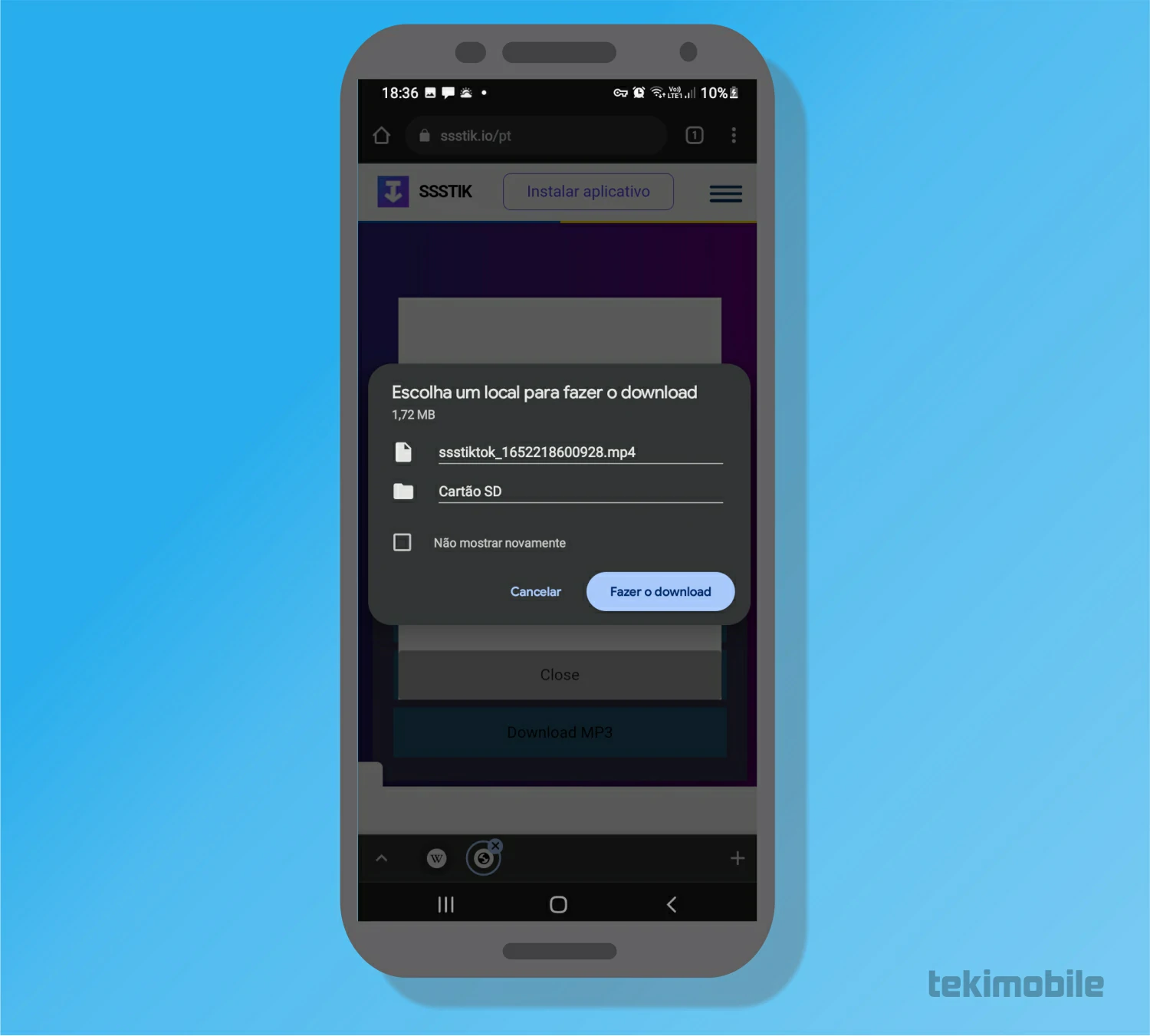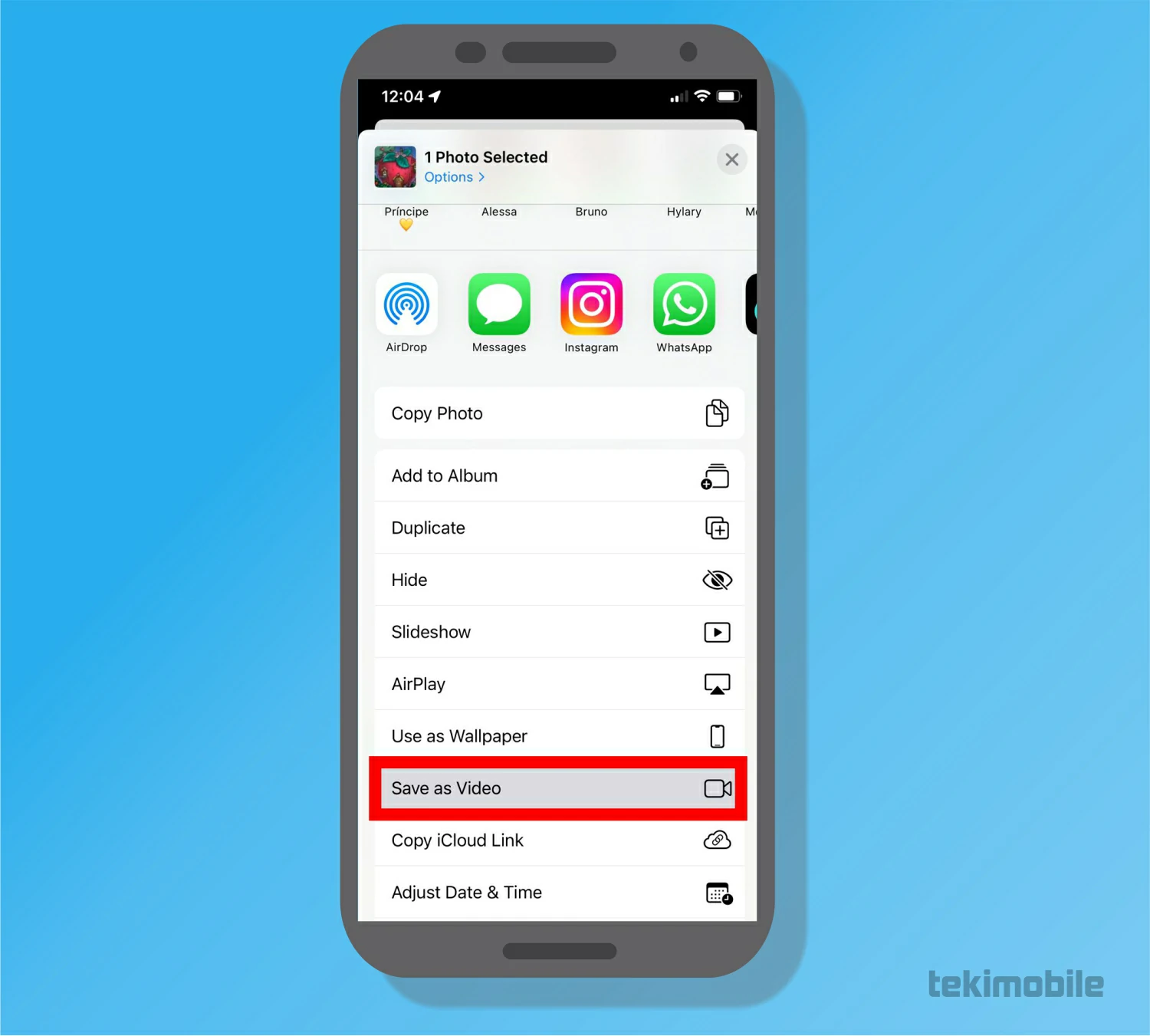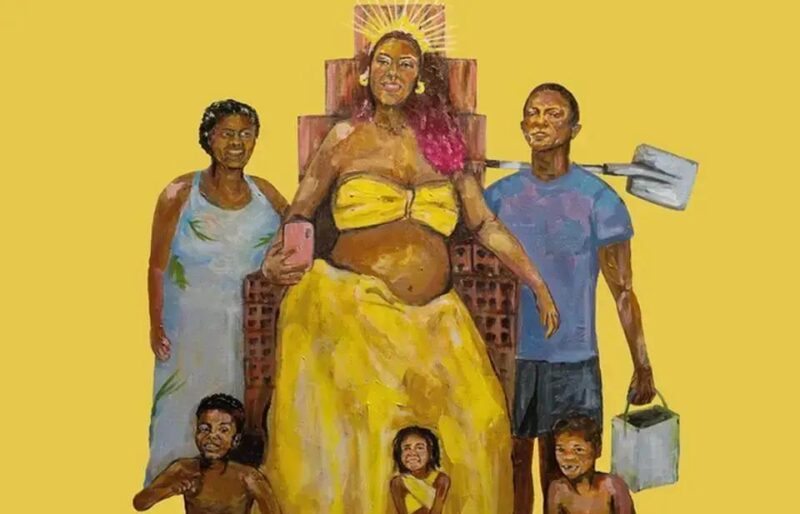A plataforma de vídeos rápidos do TikTok é muito viciante, mas quando você encontra um vídeo bacana e quer compartilhar com seus contatos, baixar no app deixa o vídeo poluído como marcas d’água. Ainda assim, você pode tirar a marca d’água TikTok de diferentes formas.
- 2 modos de ver o histórico de vídeos assistidos no TikTok
- O que é o Kwai, plataforma de vídeo que concorre com TiKTok
Modos de tirar a marca d’água TikTok
Com a popularidade do TikTok, dificilmente não teria aplicativos que burlariam o sistema do aplicativo para baixar os vídeos da plataforma sem a marca d’água. Com isso, temos diferentes maneiras de tirar a marca d’água TikTok dos vídeos baixados.
Vejamos então 7 diferentes formas de tirar a marca d’água TikTok:
1. Tirar a marca d’água TikTok com o navegador
Você pode baixar vídeos do TikTok usando sites do seu navegador para baixar os vídeos sem a marca do TikTok te incomodando constantemente.
- Para baixar os vídeos no seu dispositivo móvel, acesse o aplicativo do TikTok em seu celular.
- Toque sobre o ícone do “WhatsApp” no canto à direita da tela do vídeo que você gostaria de baixar o vídeo.

Imagem: Bruno/Tekimobile - No menu que surgirá, procure pelo ícone que fará que você copie o link do vídeo atual identificado com uma corrente “Copiar Link”.

- Acesse o site Baixar vídeos do TikTok – SssTikTok e cole o link do vídeo desejado no campo designado do site.

- Após inserir o link no campo, toque sobre o botão “Baixar” para que o site possa identificar o link do vídeo e te fornecer opção para download.

- Escolha uma das opções que o site “SssTikTok” te oferece, sendo eles: Sem marca d’agua(resolução sd), Sem marca d’agua HD (resolução HD), Sem marca d’agua HD (2) e Download MP3.

- Quando terminar de escolher o seu arquivo desejado, altere o nome dele e toque em “Fazer o download” para salvar o arquivo de vídeo, ou áudio, direto do seu dispositivo.

Esse não é o único modo de baixar vídeos do TikTok, temos outras opções de tirar a marca d’água TikTok usando apps que você tem no celular iPhone.
Leia também:
2. Tirar a marca d’água TikTok no iPhone sem apps
- Procure o vídeo que deseja baixar no TikTok e toque no botão “Compartilhar”.

Imagem: Bruno/Tekimobile - Nas opções, selecione “Live photo”.

Imagem: Bruno/Tekimobile - O vídeo do TikTok será transformado em uma foto ao vivo na sua galeria.
- Inicie o aplicativo “Fotos” do seu iPhone ou iPad.
- Selecione a foto ao vivo da biblioteca e toque na caixa com um botão de seta voltado para cima em seguida.
- Escolha nas opções a opção “Salvar como vídeo”.

Imagem: Bruno/Tekimobile
Pronto, agora acesse a sua galeria de vídeo do iPhone e note que o vídeo armazenado foi capaz de Tirar a marca d’água TikTok, sem nenhum app extra.
3. Tirar a marca d’água TikTok com o Video Eraser no iPhone
- Baixe e inicie o aplicativo Video Eraser – Remove logo no seu iPhone.
- Ao abrir o aplicativo, toque sobre o “+” no canto superior direito do app.
- Selecione “Biblioteca de Fotos” no menu que surgiu no seu dispositivo do iPhone, para acessar a sua galeria.
- Toque em um dos vídeos e aperte na opção inferior à direta “Feito” para carregar o vídeo no app.
- Voltando no app, toque no botão ao lado do vídeo que deseja editar.
- Um menu surgirá com várias opções, toque em “Remover marca d’água” ou “Remove Watermark”.
- Selecione a marca d’água do vídeo para tirar a marca d’água TikTok. Para isso, faça uma pausa no vídeo, selecione o espeço onde fica a marca e toque em “Iniciar” no canto superior à direita.
- Ao finalizar, note não terá nenhuma marca do TikTok, apenas uma área pixelizada sobre as áreas que marcamos para tirar a marca d’água TikTok.
4. Tirar a marca d’água TikTok com o editor do iPhone
- Procure pelo vídeo que deseja editar na sua biblioteca e toque para abri-lo.
- Toque em “Editar” no canto superior direito da tela.
- No painel das ferramentas na parte inferior, selecione a “ferramenta de corte”.
- Ajuste a proporção para cortar a marca d’água do vídeo.
- Toque novamente na “ferramenta de corte” para cortar a marca d’água para removê-la de todas as posições em que ela aparece. Toque em “Feito” para salvar suas alterações no vídeo.
Além do iPhone, temos muitas outras opções de tirar a marca d’água TikTok no Android. Com esse sistema, temos muitas opções de aplicativos para baixar os vídeos do TikTok sem a marca d’água do TikTok, mas escolhemos aquele mais simples de utilizar.
5. Tirar a marca d’água TikTok com o SnapTik no Android
- Entre no app do TikTok e vá para o vídeo que deseja baixar e, em seguida, toque no botão “Compartilhar”.

- Selecione no menu Copiar link” para obter o link do vídeo.

- Agora, baixe SnapTik Baixar video do tiktok – Apps no Google Play.
- Inicie o aplicativo SnapTik, e note que o campo do link será preenchido automaticamente na caixa de texto para colar o link. Caso o contrário, cole manualmente.
- Após o app identificar o vídeo, toque sobre a opção de “Download video”.
6. Tirar a marca d’água TikTok com o Video Eraser no Android
- Baixe e instale Video Eraser – Remove Watermark/Logo from Video e inicie o aplicativo no dispositivo.
- Selecione a opção “Remover marca d’água” dentre as opções inciais do app.
- Escolha o vídeo na galeria que deseja editar e, em seguida, selecione a área que deseja remover o selo do TikTok com a caixa de seleção o suficiente para cobrir as marcas d’água completamente.
- Toque em qualquer lugar da tela para adicionar outra ferramenta seletora. Ao finalizar, toque em “Concluído” para terminar a sua edição.
7. Tirar a marca d’água TikTok com o InShot
- Baixe o aplicativo InShot na loja de aplicativos do seu dispositivo e abra-o após a instalação.
- No inicio do app, toque no botão Vídeo para acessar ao modo de edição de vídeos do seu dispositivo.
- Toque na opção de selecionar um vídeo na biblioteca e confirme tocando no botão verde para ir ao editor.
- Ajuste o aspecto arrastando a quadro de seleção, para cortar as áreas com uma marca d’água.
- Toque no ícone de confirmação para aplicar as alterações.
- Para salvar o vídeo editado, toque em “Salvar” no canto superior à direita para guardar sua edição.
E assim terminamos nossa lista de como remover as marcas d’água dos vídeos do TikTok.
Para mais informações e dicas, acesse os links recomendados no começo desse artigo para ficar por dentro de outros assuntos que separamos para você.